Bạn đang gặp khó khăn khi bàn phím không thể gõ được các ký tự đặc biệt như @ # $ ^ & * ( ) trên Windows 10? Đây là một lỗi phổ biến khiến công việc của bạn bị gián đoạn, đặc biệt khi cần soạn thảo văn bản hoặc nhập mật khẩu. Trong bài viết này, Trung tâm công nghệ IT Pixwares sẽ hướng dẫn bạn cách khắc phục vấn đề này từng bước một, từ các thao tác đơn giản như kiểm tra ngôn ngữ bàn phím cho đến sử dụng công cụ chuyên dụng.
Hãy yên tâm! Với hướng dẫn dễ hiểu, dù bạn không rành về máy tính, bạn vẫn có thể thực hiện thành công. Nếu cần thêm hỗ trợ, bạn có thể liên hệ với chúng tôi tại sữa chữa máy tính Pixwares – Đà Nẵng.
Nguyên nhân khiến bàn phím không gõ được ký tự @ # $ ^ & * ( ) và cách khắc phục hiệu quả
Chạy trình khắc phục lỗi bàn phím (Keyboard troubleshooter)
Nguyên nhân:
Laptop có công cụ tích hợp tên Keyboard troubleshooter để kiểm tra và sửa lỗi tự động. Đây là cách đơn giản nhất bạn nên thử đầu tiên.
Cách làm:
Bước 1: Nhấn tổ hợp phím Windows + I để mở Settings (Cài đặt).
Bước 2: Trong giao diện Settings, chọn Update & Security (Cập nhật và bảo mật).
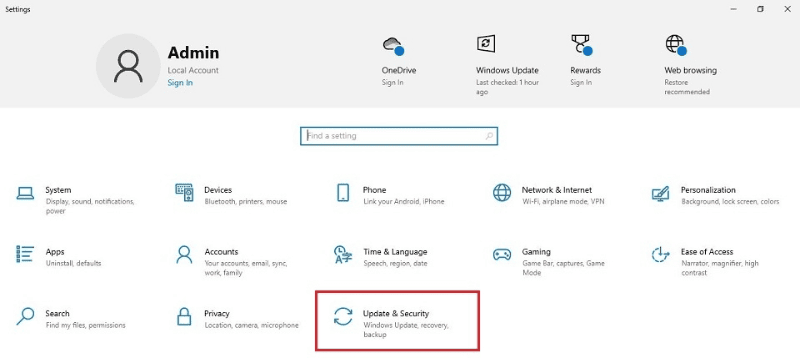
Bước 3: Nhấp vào mục Troubleshoot (Khắc phục sự cố) > Chọn Additional troubleshooters (Các trình khắc phục bổ sung).
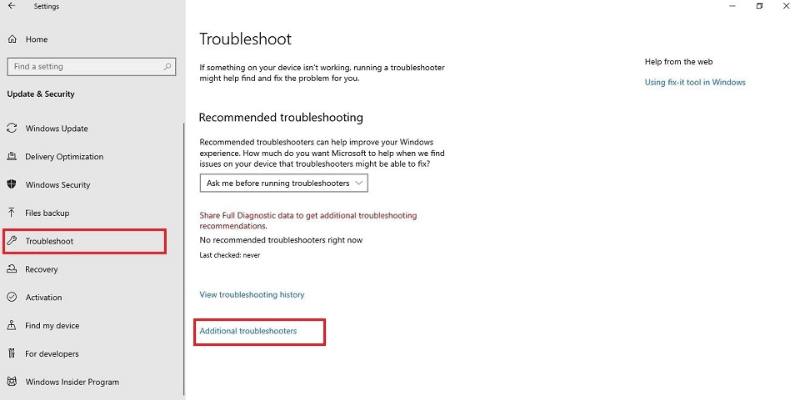
Bước 4: Tìm và nhấn vào Keyboard (Bàn phím) > Chọn Run the troubleshooter (Chạy trình khắc phục sự cố).
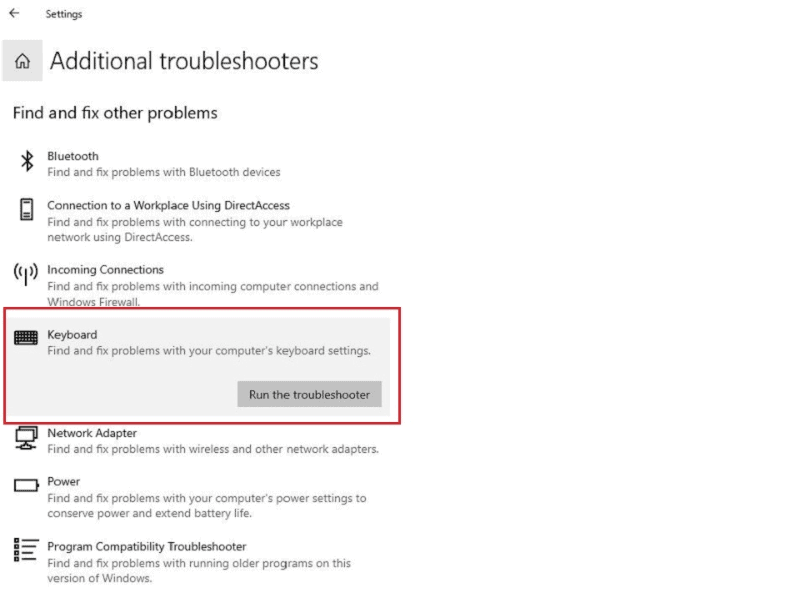
➡️ Sau khi hoàn tất quá trình sửa lỗi, khởi động lại máy tính và kiểm tra bàn phím.
Cài đặt lại ngôn ngữ và bàn phím
Nguyên nhân:
Nếu bạn vô tình thay đổi ngôn ngữ hoặc cài đặt bàn phím không phù hợp, sẽ dẫn đến lỗi không gõ được ký tự đặc biệt.
Cách làm:
Bước 1: Nhấn tổ hợp phím Windows + I để mở Settings (Cài đặt).
Bước 2: Chọn mục Time & Language (Thời gian và ngôn ngữ).
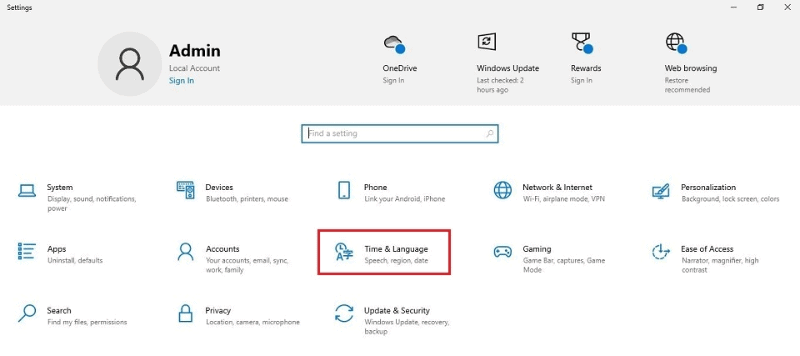
Bước 3: Nhấp vào Region và đảm bảo ngôn ngữ đang chọn là English (United States).
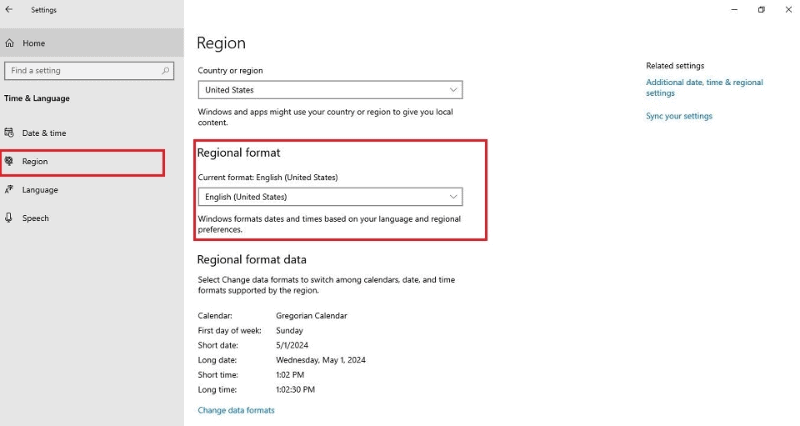
Bước 4: Khởi động lại máy tính để áp dụng thay đổi.
➡️ Nếu vẫn không được, kiểm tra mục Keyboard layout và đảm bảo bàn phím là US Keyboard.
Gỡ bỏ phần mềm gây xung đột
Nguyên nhân:
Một số phần mềm cài đặt trên máy tính có thể gây xung đột và làm bàn phím hoạt động không đúng cách.
Cách làm:
Bước 1: Nhấn tổ hợp phím Windows + I để mở Settings (Cài đặt).
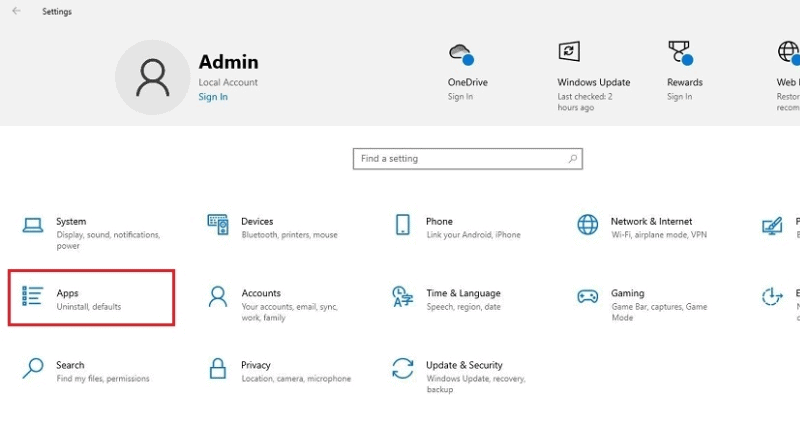
Bước 2: Chọn Apps (Ứng dụng) > Apps & features (Ứng dụng và tính năng).
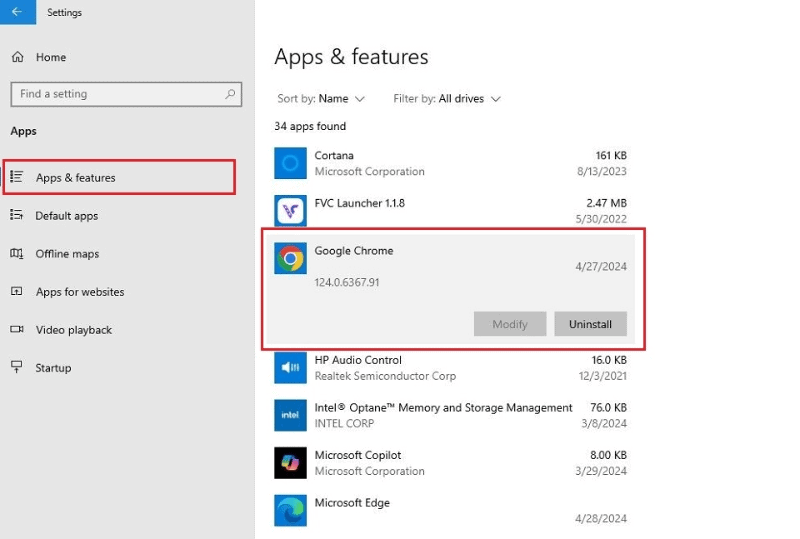
Bước 3: Tìm các phần mềm mới cài đặt (đặc biệt là các phần mềm liên quan đến bàn phím hoặc gõ tiếng Việt).
Bước 4: Nhấn vào phần mềm đó và chọn Uninstall (Gỡ cài đặt).
➡️ Sau khi gỡ bỏ, khởi động lại máy tính và kiểm tra lại bàn phím.
Lỗi phím Shift hoặc Alt Gr không phản hồi
Nguyên nhân:
- Phím Shift hoặc Alt Gr có thể bị lỗi phần cứng hoặc không phản hồi.
Cách khắc phục:
- Thử gõ các ký tự in hoa
- Nhấn phím Shift và thử gõ các ký tự như A, B, C. Nếu không gõ được chữ hoa, có thể phím bị hỏng.
- Dùng bàn phím khác để kiểm tra
- Nếu bạn dùng máy bàn, hãy kết nối một bàn phím rời khác và thử nhấn Shift hoặc Alt Gr.
- Nếu bàn phím rời hoạt động bình thường, vấn đề nằm ở bàn phím cũ.
Phím bị kẹt hoặc bẩn
Nguyên nhân:
- Phím bị dính bụi, kẹt, hoặc không nhấn được do sử dụng lâu ngày.
Cách khắc phục:
- Vệ sinh bàn phím:
- Chuẩn bị cồn isopropyl (hoặc cồn 70 độ) và một miếng khăn mềm.
- Tắt máy, nhẹ nhàng lau sạch phím bị kẹt.
- Dùng tăm bông để làm sạch khe giữa các phím.
- Kiểm tra phím bị kẹt:
- Nhấn thử nhiều lần để kiểm tra xem phím có nhạy hơn sau khi vệ sinh không.
- Nếu không được:
- Với laptop, bạn nên cân nhắc thay bàn phím mới. Mang đến trung tâm sửa chữa để được hỗ trợ nhanh nhất.
Lỗi phần mềm
Nguyên nhân:
- Một số phần mềm hoặc virus chiếm quyền kiểm soát bàn phím, làm phím không hoạt động.
Cách khắc phục:
- Quét virus:
- Sử dụng phần mềm bảo mật như Windows Defender hoặc các ứng dụng diệt virus khác để quét toàn bộ hệ thống.
- Tắt các ứng dụng chạy nền:
- Nhấn tổ hợp phím Ctrl + Shift + Esc để mở Task Manager.
- Tìm và tắt những ứng dụng không cần thiết có thể ảnh hưởng đến bàn phím.
Bàn phím bị hỏng phần cứng
Nguyên nhân:
- Bàn phím bị hỏng do va đập, đứt mạch, hoặc đã cũ, lão hóa.
Cách khắc phục:
- Thử bàn phím khác:
- Với PC, bạn thử thay bàn phím rời khác. Nếu bàn phím mới hoạt động bình thường, thì bàn phím cũ cần thay thế.
- Với laptop:
- Nếu phím trên laptop bị lỗi, cần mang đến trung tâm sửa chữa để kỹ thuật viên kiểm tra và thay bàn phím mới.
💡 Mẹo nhỏ:
Nếu bạn không chắc chắn nguyên nhân hoặc muốn xử lý nhanh hơn, hãy liên hệ ngay với Dịch vụ sửa chữa PC, Laptop Pixwares Đà Nẵng. Bên mình sẽ hỗ trợ kiểm tra và sửa chữa tận nhà bao gồm các dịch vụ vệ sinh, thay thế linh kiện và xử lý các lỗi bàn phím cho cả máy tính và laptop tại Đà Nẵng với giá cả hợp lý nhất.
Kết Luận
Sửa lỗi bàn phím không gõ được ký tự đặc biệt trên Windows 10 không hề phức tạp nếu bạn biết cách thực hiện. Từ kiểm tra ngôn ngữ, sử dụng Troubleshooter, đến cập nhật driver, mỗi bước đều có thể thực hiện dễ dàng.
Chia sẻ bài viết này để nhiều người biết cách khắc phục lỗi tương tự! Đừng quên khám phá thêm các hướng dẫn hữu ích khác trên Pixwares.com nhé!.
Thông báo chính thức: Hiện có nhiều bạn chưa biết cách cài các phần mềm cho máy tính, có thể liên hệ cho Fanpage hỗ trợ và zalo chính thức.
Chúng mình chỉ support cho những bạn tải phần mềm/app từ website này. Các bạn nên cân nhắc không nên tìm những phần mềm không rõ nguồn gốc và không có support về sau! Xin cám ơn!

 Tran Duc Minh
Tran Duc Minh 







